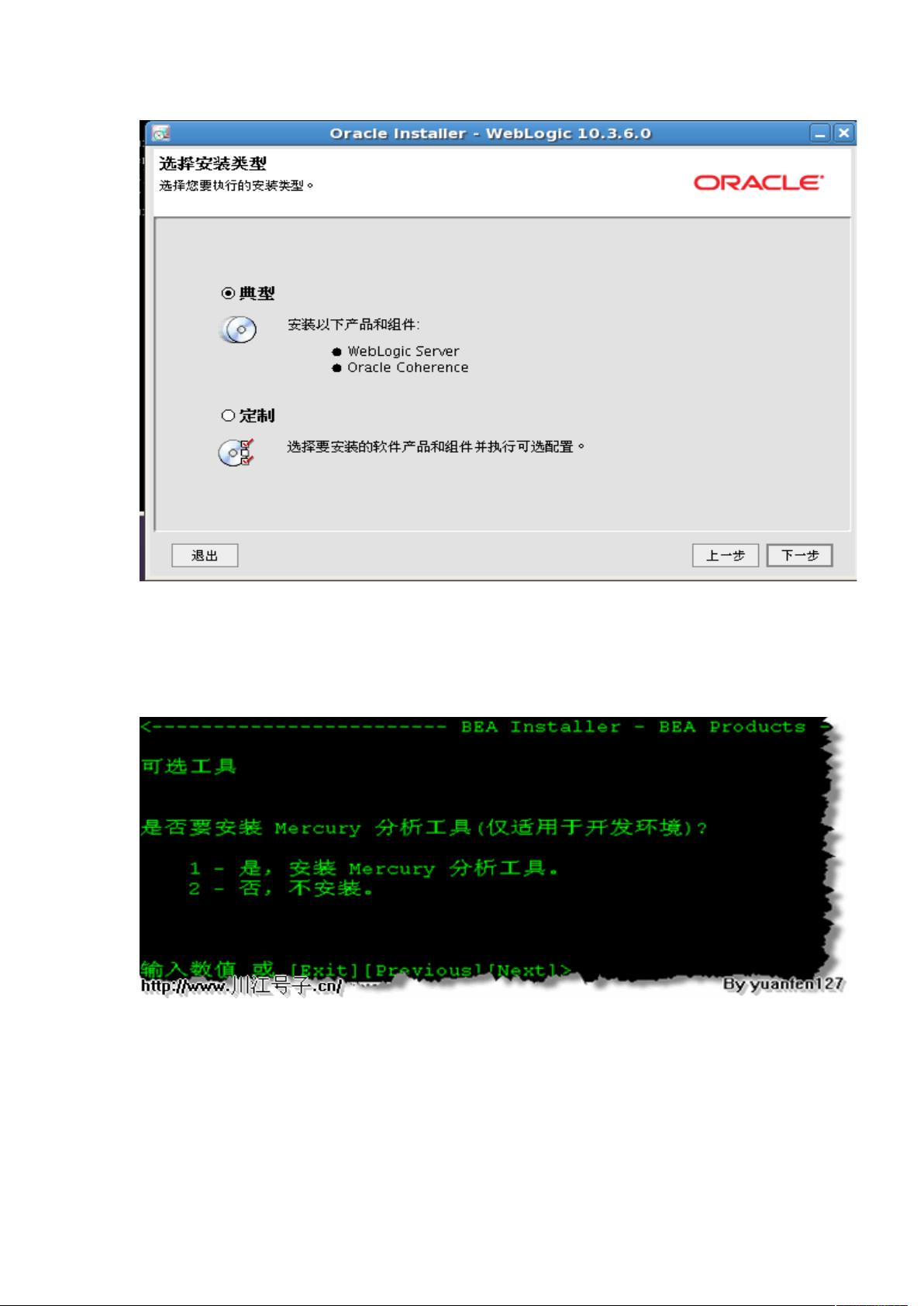Linux5.4下Weblogic图文安装教程
需积分: 9 171 浏览量
更新于2024-07-25
收藏 1.17MB DOCX 举报
"在Linux5.4环境下安装Weblogic服务器的详细步骤,包括控制台安装方法,以及如何创建用户组和用户。"
在Linux5.4操作系统上部署Oracle Weblogic Server是一个关键的任务,Weblogic是企业级Java应用程序的常用中间件。本教程将指导你完成整个安装过程,主要涉及控制台安装,适用于Weblogic 9.2.2和10.3.6版本。
首先,你需要准备安装介质,即对应的服务器安装包,如`server922_zh_CN_linx32.bin`和`wls1036_linux32.bin`。这些文件通常可以从Oracle官方网站获取,但在这里是通过公司内部资源分享的。在进行任何操作前,确保你有合法的授权或者得到适当的许可。
在开始安装前,你需要创建一个特定的用户组和用户,以便管理Weblogic的相关文件和进程。使用以下命令创建名为`weblogic`的用户组和同名用户,并设置密码:
```bash
[root@localhost~]# groupadd weblogic
[root@localhost~]# useradd -g weblogic -G weblogic -d /home/weblogic/weblogic weblogic
```
设置密码时,根据提示输入两次新密码,注意避免使用基于字典的简单密码:
```bash
[root@localhost~]# passwd weblogic
```
然后,切换到`weblogic`用户,创建一个名为`inst_package`的目录,并将安装介质上传至此目录。确保安装包具有执行权限:
```bash
su - weblogic
mkdir inst_package
# 使用ftp或smb方式上传文件
chmod +x server922_zh_CN_linux32.bin wls1036_linux32.bin
```
安装Weblogic Server有两种方法,图形界面和控制台模式。由于控制台模式更为直观,我们选用此方式。在执行安装前,检查`/tmp`目录是否有足够的空间,如果不足,可以清理临时文件:
```bash
sudo /usr/sbin/tmpwatch -afv 1 /tmp
# 或者
rm -rf /tmp/*
```
接下来,以控制台模式启动安装过程,添加`-mode=console`参数:
```bash
./server922_zh_CN_linux32.bin -mode=console
```
安装程序会开始提取文件,这会在终端显示“Extracting 0%”,同时在`/tmp`下生成一个新的目录。这个过程可能需要一些时间,取决于你的硬件性能和网络状况。
安装过程中,你将被引导完成配置步骤,如接受许可协议、选择安装类型(开发或生产环境)、指定安装位置、创建管理员用户名和密码等。务必按照屏幕提示正确配置,特别是管理员用户名(通常是`weblogic`)和密码,这些将在日后的管理中使用。
安装完成后,记得启动Weblogic Server并验证其运行状态。可以使用`startWebLogic.sh`脚本来启动服务,并通过Weblogic控制台检查服务是否正常运行。
总结来说,Linux5.4下安装Weblogic Server涉及的主要步骤包括:准备安装包,创建用户和用户组,设置安装包权限,使用控制台模式进行安装,以及后续的配置和验证。在整个过程中,注意遵循最佳实践,确保系统的安全性和稳定性。
2022-04-14 上传
2021-11-04 上传
2013-01-24 上传
2023-05-10 上传
2023-05-25 上传
2023-05-05 上传
2023-09-17 上传
2023-03-16 上传
2024-10-29 上传
dawangdiguo99
- 粉丝: 8
- 资源: 28
最新资源
- 深入浅出:自定义 Grunt 任务的实践指南
- 网络物理突变工具的多点路径规划实现与分析
- multifeed: 实现多作者间的超核心共享与同步技术
- C++商品交易系统实习项目详细要求
- macOS系统Python模块whl包安装教程
- 掌握fullstackJS:构建React框架与快速开发应用
- React-Purify: 实现React组件纯净方法的工具介绍
- deck.js:构建现代HTML演示的JavaScript库
- nunn:现代C++17实现的机器学习库开源项目
- Python安装包 Acquisition-4.12-cp35-cp35m-win_amd64.whl.zip 使用说明
- Amaranthus-tuberculatus基因组分析脚本集
- Ubuntu 12.04下Realtek RTL8821AE驱动的向后移植指南
- 掌握Jest环境下的最新jsdom功能
- CAGI Toolkit:开源Asterisk PBX的AGI应用开发
- MyDropDemo: 体验QGraphicsView的拖放功能
- 远程FPGA平台上的Quartus II17.1 LCD色块闪烁现象解析